怎么设置虚拟机IP要可以上网的?(如何用网站虚拟空间的ip上网)
大家好,今天小编关注到一个比较有意思的话题,就是关于如何用网站虚拟空间的ip上网的问题,于是小编就整理了3个相关介绍为您解答,让我们一起看看吧。
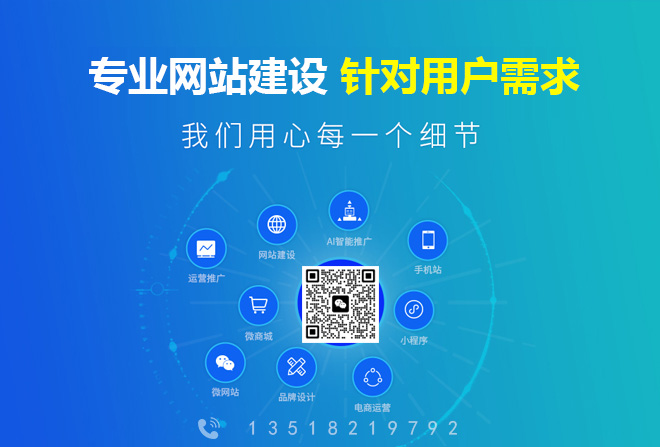
怎么设置虚拟机IP要可以上网的?
一、设置虚拟机:
菜单栏——VM—settings—hardware—networkadapter—选择bridged。
二、虚拟机内linux设置IP。
终端输入命令:vi /etc/sysconfig/network-scripts/ifcfg-eth0
vi /etc/resolvconf/resolv.conf.dnameserver 8.8.8.8 //DNS地址根据环境所定。nameserver 8.8.4.4:wq 保存退出。
配置完以后重启动服务,ip地址就配置好了。
虚拟机静态IP连接网络配置方法?
1、打开“VMware Workstation”软件,打开“编辑”--“虚拟网络编辑器”,选择“vmnet8 NAT 模式”
2、然后我们分别设置NAT参数\DHCP参数,NAT网关ip设置为子网ip末尾改成2.DHCP按系统默认值设置即可
3、在创建的虚拟机中设置“点击“网络适配器”,选择“NAT模式”,如下图设置即可
4、启动虚拟机,进入编辑界面输入vi /etc/sysconfig/network-scripts/ifcfg-eth0回车,我们设置动态获取iP,不是箭头标识的表示静态ip设置。我们这里直接用动态ip设置后“:wp”保存退出。
5、设置完成后我们重启一下网络service network restart
如何将虚拟机的IP映射到外网?
在一台电脑上安装虚拟机,并在该虚拟机上安装一个操作系统.给该虚拟机配置公网IP,让外网能直接访问到该虚拟上。 解决办法:
1、查看真实机的网卡设备名称,看哪块网卡是连接wan的。(#2是连接外网的网卡)
2、编辑虚拟机的虚拟虚拟网络。
3、这里看到虚拟机默认是自动桥接。
4、就因为是自动桥接,虚拟机默认去跟第一块网卡桥接。而真实机是#2连接外网,所以这里需要指定桥接的网络为#2。
5、修改虚拟机的网卡模式为bridged模式。
6、给虚拟机配置一个外网IP,并测试是否能ping通外网,以及从外网能否直接访问该服务器上的应用,测试通过。
7、另外,如果还是设置auto的话,可以在右边点击设置桥接那几块网卡,有多块网卡可选。
到此,以上就是小编对于如何用网站虚拟空间的ip上网的问题就介绍到这了,希望这3点解答对大家有用。
分享文章:怎么设置虚拟机IP要可以上网的?(如何用网站虚拟空间的ip上网)
文章转载:http://www.csdahua.cn/qtweb/news9/438559.html
网站建设、网络推广公司-快上网,是专注品牌与效果的网站制作,网络营销seo公司;服务项目有等
声明:本网站发布的内容(图片、视频和文字)以用户投稿、用户转载内容为主,如果涉及侵权请尽快告知,我们将会在第一时间删除。文章观点不代表本网站立场,如需处理请联系客服。电话:028-86922220;邮箱:631063699@qq.com。内容未经允许不得转载,或转载时需注明来源: 快上网
- 如何使用MSSQL删除记录(mssql怎么删除)
- 龙神契约如何升级技能
- 招银云创金融PaaS研究中心总监陈沙克:金融DevOps实战分享
- 创新互联小程序教程:微信小程序云开发初始化
- Perl数组变量和列表用法指南
- Java编程语言需要注意线程安全和同步
- 广州白云区哪里有卖的(广州天河城里有卖老北京布鞋)
- 解决Linux系统网卡无法识别问题(linux网卡无法识别)
- 如何获取网站在线代理服务器?
- Linux查看系统端口的命令简介(linux端口查看命令)
- 航旅纵横pro怎么导入以前的数据?(纵横软件怎么备份数据到手机)
- nginx虚拟主机控制面板怎么使用
- centos换源命令
- 什么是服务器以及服务器的作用是什么?
- 五笔打字怎么用?(五笔打字怎么用的)